Einer der Gründe, warum die PC-Verkäufe, zumindest meiner Meinung nach, zurückgegangen sind, ist die Tatsache, dass viele Benutzer nicht mehr so häufig ein Upgrade ihrer Systeme durchführen müssen.
Früher war das Aufrüsten des Prozessors von einem 486er auf einen Pentium oder von einem Pentium auf einen Pentium II ein großes Geschäft, ebenso wie das Aufrüsten des System-RAM (128 Megabyte für den Sieg) oder der Grafikkarte.
Heutzutage bringen Upgrades diese hohen Leistungssteigerungen nicht mehr. Sicher, es ist schön, wenn Sie eine neue Grafikkarte installieren, um noch mehr Bildwiederholraten aus Ihren Spielen herauszuholen, oder einen schnelleren Prozessor, um diese Mediendateien schneller zu konvertieren, aber insgesamt sind die Gewinne nicht so bemerkbar wie zuvor, es sei denn, Sie aktualisieren ein sehr altes System.
Der Mobilfunksektor ist derzeit dort, wo PCs vor einem Jahrzehnt waren. Innovationen sind schnell und Fortschritte in Bezug auf Verarbeitungsleistung, Akkulaufzeit und andere Technologien rechtfertigen einen schnelleren Aktualisierungszyklus. Auch dies wird sich irgendwann verlangsamen.
Zurück zu den PCs.
RAM ist nicht mehr teuer. Derzeit sind 4 Gigabyte RAM für etwa 40 US-Dollar verfügbar, 8 Gigabyte für 80 US-Dollar und 16 Gigabyte ab 150 US-Dollar.
Die Leistung springt, wenn Sie weniger als 4 Gigabyte auf Ihrem PC haben, während Sie einen solchen visuellen Leistungssprung nicht bemerken, wenn Sie bereits 4 oder 8 Gigabyte haben und diese auf noch mehr RAM aufrüsten möchten. Es kann sich dennoch lohnen, wenn Sie beispielsweise viel in Echtzeit am PC arbeiten oder die ganze Zeit über mit riesigen Dateien arbeiten.
Motherboard-Informationen

Wenn Sie wie ich sind, kennen Sie nicht das Modell des Motherboards, das in Ihren PC eingebaut wurde. Ich habe den PC selbst zusammengebaut, aber es ist schon einige Zeit her und mein Gedächtnis ist nicht mehr das Beste.
Wenn Sie das Modell kennen, überspringen Sie diesen Schritt. Wenn Sie es nicht wissen, müssen wir es genau so herausfinden, wie es uns zeigt, was das Motherboard unterstützt.
Einige Motherboards unterstützen möglicherweise nicht mehr RAM als bereits installiert, während andere möglicherweise den maximal installierbaren Arbeitsspeicher oder die maximal installierbaren Arbeitsspeichertypen einschränken, die Sie kennen müssen, bevor Sie loslegen und zu viel davon kaufen.
Sie können Speccy oder ein anderes Systeminformationsprogramm verwenden, um das Modell des Motherboards anzuzeigen.
In meinem Fall - der Screenshot oben - handelt es sich um ein Gigabyte P55-USB3-Motherboard.
Finden Sie heraus, wie viel RAM Ihr PC unterstützt
Jetzt, da wir das Motherboard-Modell kennen, können wir es zum Nachschlagen von Informationen verwenden. Was wir wissen müssen, sind die Spezifikationen in Bezug auf das Gedächtnis.
Um genau zu sein, wie viel RAM das Motherboard unterstützt und welche Arten von RAM es unterstützt.
Dafür haben Sie zwei Möglichkeiten:
1. Suchen Sie nach der Modellnummer
Dies ist meine bevorzugte Wahl. Ich tippe den Hersteller des Motherboards und das Modell in eine Suchmaschine meiner Wahl. Daraufhin sollte die Support-Seite für dieses Modell auf der Website des Herstellers angezeigt werden, auf der alle relevanten Informationen dazu angezeigt werden.
Um mein Gigabyte-Beispiel zu nehmen: Ich bin auf dieser Seite gelandet und musste auf Spezifikation klicken, um Informationen über die Speicherspezifikation dieses Motherboards zu erhalten.
- 4 x 1, 5-V-DDR3-DIMM-Sockel für bis zu 16 GB Systemspeicher (Hinweis 1)
- Dual-Channel-Speicherarchitektur
- Unterstützung für DDR3 2200/1333/1066/800 MHz Speichermodule
- Unterstützung für Nicht-ECC-Speichermodule
- Unterstützung für XMP-Speichermodule (Extreme Memory Profile)
Es wurde mir mitgeteilt, dass das Board maximal 16 Gigabyte DDR3 2200/1333/1066/800 MHz RAM unterstützt.
2. Entscheidend
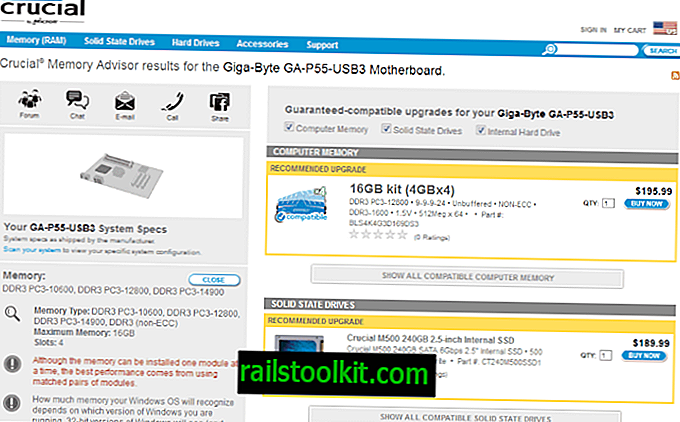
Wenn Sie für das Motherboard, das Sie besitzen, keine solche Seite finden können, können Sie stattdessen das Vorschlags-Tool von Crucial ausprobieren.
Tipp : Sie können das Tool für Speichervorschläge auch auf Ihrem Windows-PC ausführen
Sie müssen den Hersteller, die Produktlinie und das Modell des Motherboards in einem Formular auf der Hauptwebsite von Crucial eingeben, um auf der nächsten Seite Empfehlungen für Speicher, Solid State Drives und interne Festplatten zu erhalten.
Was hier - neben der Empfehlung - interessant sein kann, ist die Liste der Spezifikationen auf der linken Seite. Es werden die unterstützten Speichertypen, der maximale Arbeitsspeicher und die verfügbaren Steckplätze angezeigt, sodass Sie die gleichen Informationen erhalten, die Sie bei der manuellen Suche erhalten haben.
Sie müssen hier auf der Website jedoch keinen Kauf tätigen, da es sinnvoll ist, die Preise zu vergleichen, bevor Sie eine Kaufentscheidung treffen.
Lesen Sie jetzt : Sollten Sie PC-Hardware lokal oder im Internet kaufen?














